با یک آیفون کند سر و کار دارید؟ دلایل مختلفی برای کند شدن آیفون شما وجود دارد، مانند حافظه ناکافی، پردازشهای پس زمینه زیاد، نرم افزار قدیمی و غیره. بنابراین بیایید مشکل را عیبیابی کنیم و چند نکته را مرور کنیم که به شما کمک میکند سرعت آیفون خود را افزایش دهید و آن را به حالت اصلی خود برگردانید.
شرایط شبکه خود را بررسی کنید
بسیاری از برنامهها برای محتوا و سایر عملکردها به اتصال اینترنت نیاز دارند. اگر شبکهای که به آن متصل هستید شلوغ است - برای مثال، در رویدادی که افراد زیادی از یک شبکه استفاده میکنند - برنامهها ممکن است کمی طول بکشد تا محتوای خود را باز یا نمایش دهند. دستگاه شما همچنین میتواند کند به نظر برسد. حتی اگر دستگاه شما سیگنال قوی را نشان دهد، ممکن است لازم باشد صبر کنید، دوباره در مکان دیگری امتحان کنید یا از Wi-Fi موجود استفاده کنید. اگر همچنان با مشکلاتی در مورد سرعت، در دسترس بودن یا عملکرد داده تلفن همراه در چندین مکان مواجه هستید، با شرکت مخابراتی خود تماس بگیرید.
برنامهای که پاسخی نمیدهد را ببندید
اگر برنامهای دیگر پاسخ نمیدهد یا ثابت میشود، ممکن است لازم باشد آن را ببندید و سپس دوباره باز کنید.
- از صفحه اصلی iPhone X یا جدیدتر یا iPad، انگشت خود را از پایین صفحه به بالا بکشید و کمی در وسط صفحه مکث کنید. در iPhone 8 یا نسخههای قبلی، روی دکمه Home دوبار کلیک کنید تا برنامههای اخیراً استفاده شده شما نشان داده شود.
- برای یافتن برنامهای که میخواهید ببندید، انگشت خود را به راست یا چپ بکشید.
- برای بستن برنامه، پیشنمایش برنامه را به سمت بالا بکشید.
مطمئن شوید که فضای ذخیره سازی کافی دارید
اگر حافظه دستگاه شما کم است، iOS یا iPadOS به طور خودکار فضا را هنگام نصب برنامه، بهروزرسانی iOS یا iPadOS، دانلود موسیقی، ضبط ویدیو و موارد دیگر آزاد میکند. iOS یا iPadOS فقط مواردی را که میتوان دوباره دانلود کرد یا دیگر مورد نیاز نیست حذف میکند.
میتوانید فضای ذخیره سازی دستگاه خود را در تنظیمات عمومی < ذخیره سازی [دستگاه] بررسی کنید. برای بهترین عملکرد، سعی کنید حداقل 1 گیگابایت فضای خالی را حفظ کنید. اگر فضای ذخیره سازی در دسترس شما به طور مداوم کمتر از 1 گیگابایت است، ممکن است دستگاه شما کند شود زیرا iOS یا iPadOS مکرراً فضا را برای محتوای بیشتر باز میکند. اگر میخواهید مقداری فضا آزاد کنید، این مراحل را دنبال کنید تا توصیههای ذخیرهسازی ذخیرهسازی داخلی در iOS یا iPadOS را روشن کنید:
- به Settings و General و [Device] Storage بروید و توصیههایی را که iOS یا iPadOS ارائه میدهند را بخوانید.
- برای روشن کردن یک توصیه، روی فعال کردن ضربه بزنید، یا برای بررسی محتوایی که میتوانید حذف کنید، روی عنوان توصیه ضربه بزنید.
- اگر هیچ توصیهای نمیبینید - یا اگر باید فضای بیشتری آزاد کنید - میتوانید برنامههای موجود در دستگاه خود را مرور کنید. آنها به همراه مقدار فضایی که استفاده میکنند در همان صفحه ذخیره سازی [دستگاه] فهرست شده اند.
روی یک برنامه ضربه بزنید، سپس یکی از گزینههای زیر را انتخاب کنید:
- برنامه را بارگیری کنید، که فضای ذخیرهسازی مورد استفاده برنامه را آزاد میکند، اما اسناد و دادههای آن را نگه میدارد.
- برنامه را حذف کنید، که برنامه و داده های مربوط به آن را حذف میکند.
- بسته به برنامه، ممکن است بتوانید برخی از اسناد و دادههای آن را حذف کنید.
حالت کم مصرف را خاموش کنید
حالت کم مصرف یک ویژگی آیفون و آیپد است که با کاهش میزان مصرف برق دستگاه شما، عمر باتری را افزایش میدهد. در حالت کم مصرف، برخی از ویژگیها خاموش هستند و ممکن است تکمیل برخی از کارها بیشتر طول بکشد. اگر نماد باتری شما زرد است، حالت کم مصرف روشن است. اگر نیاز دارید آیفون یا آیپد خود بدون محدودیت مصرف کم کار کند، حالت کم مصرف را خاموش کنید. میتوانید حالت کم مصرف را در تنظیمات < باتری را روشن یا خاموش کنید.
به سلامت باتری خود نگاه کنید
تمام باتریهای قابل شارژ اجزای مصرفی هستند که با افزایش سن شیمیایی کارایی آنها کاهش مییابد. با گذشت زمان، باتریهای قابل شارژ در تمام مدلهای آیفون و آیپد از ظرفیت و حداکثر کارایی خود کاسته میشوند و در نهایت نیاز به تعویض خواهند داشت. iOS میتواند سلامت باتری را نشان دهد و اگر باتری آیفون نیاز به تعویض دارد توصیه کند. به Settings بروید و روی Battery و Battery Health ضربه بزنید. سلامت باتری فقط در آیفون در دسترس است.
آیفون خود را ریستارت کنید
اولین قدم این است که آیفون خود را ریستارت کنید. اگر آیفون X یا جدیدتر دارید، دکمه Side را به همراه یکی از دکمههای تنظیم صدا فشار دهید و نگه دارید. اگر آیفون شما دارای دکمه Home است، دکمه کناری را فشار داده و نگه دارید تا نوار لغزنده خاموش کردن ظاهر شود. زمانی که نوار لغزنده روی صفحه ظاهر شد آن را رها کنید و لغزنده را از چپ به راست بکشید تا آیفون شما خاموش شود.
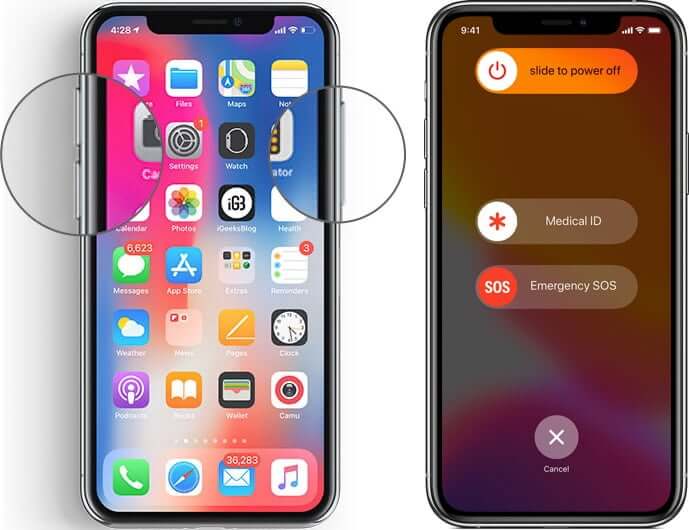
آیفون 13 پرو مکس
حدود 30 ثانیه صبر کنید. سپس، آیفون خود را با فشار دادن و نگه داشتن دکمه Side روشن کنید تا لوگوی اپل ظاهر شود. این سیستم را تازهسازی میکند و بهطور خودکار برخی از اشکالاتی را که ممکن است باعث کند عملکرد آن شود برطرف میکند.
iOS را به روز کنید
بهروزرسانی به آخرین نسخه iOS میتواند بسیاری از مشکلاتی را که ممکن است در آیفون خود با آن مواجه شوید برطرف کند. با رفتن به تنظیمات <عمومی < بهروزرسانی نرم افزار، میتوانید بهروزرسانیها را بررسی کنید.
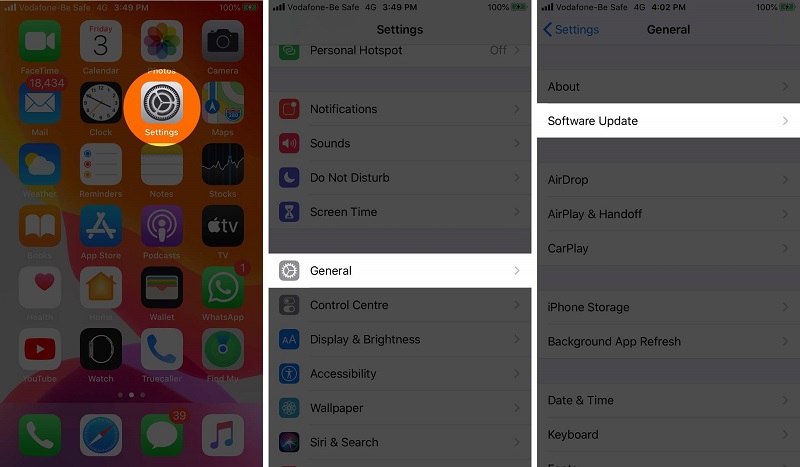
Background App and Location Services را خاموش کنید
فرآیندهای خاصی مانند بازخوانی برنامه پسزمینه و خدمات موقعیت مکانی انرژی زیادی مصرف میکنند که میتواند سرعت دستگاه شما را کاهش دهد. بنابراین توصیه می کنیم برای افزایش سرعت آیفون خود این موارد را خاموش کنید.
به Settings رفته و برروی General کلیک کنید
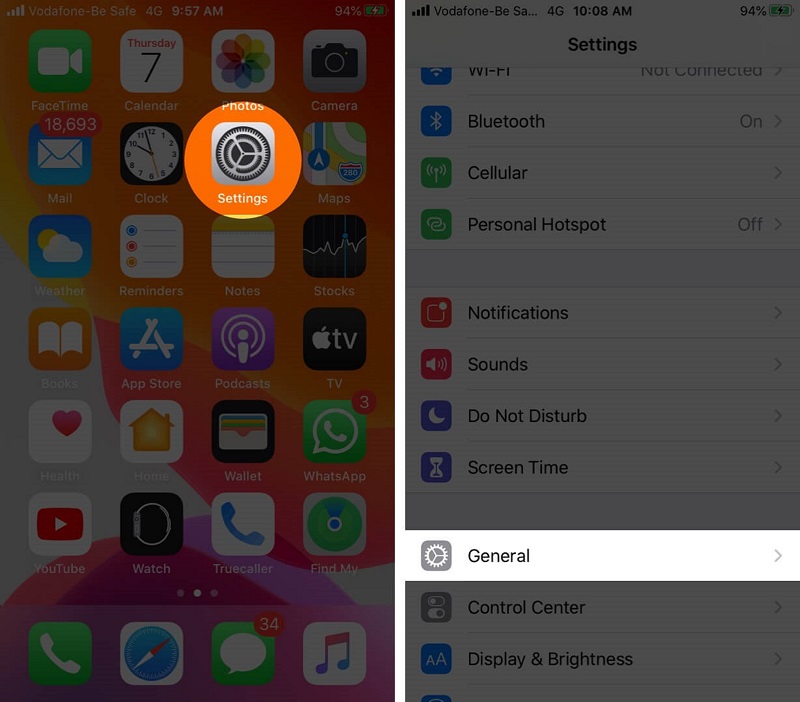
آیفون 11 ظرفیت 128 گیگابایت
Background App Refresh را انتخاب و بر روی Background App Refresh کلیک کنید و آن را خاموش کنید.
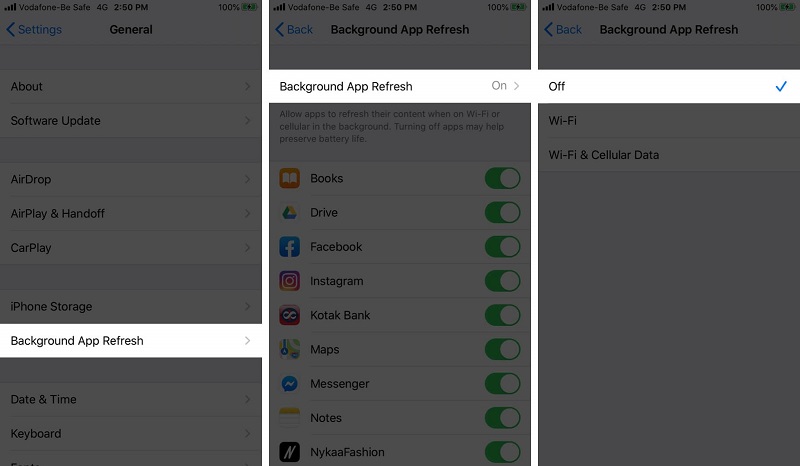
سپس به Settings بروید و بر روی Privacy کلیک کرده و Location Services را انتخاب نمایید.
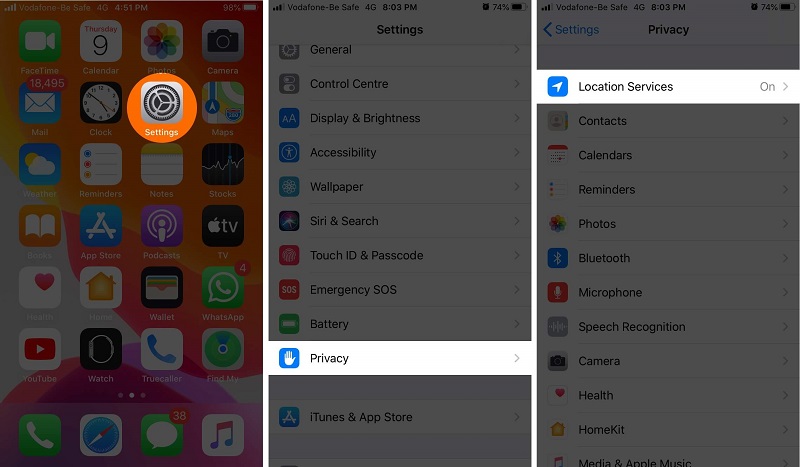
اکنون خدمات موقعیت مکانی را خاموش کنید.
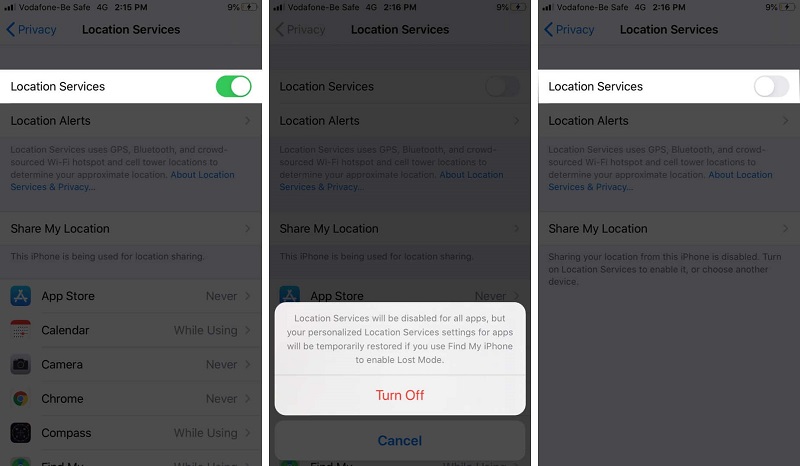
Reduce Motion را در آیفون روشن کنید
جلوههای بصری متحرک در iOS جالب هستند اما اگر آیفون شما عقب مانده است، ایده خوبی است که این افکت را خاموش کنید.
به Settings و Accessibility بروید.
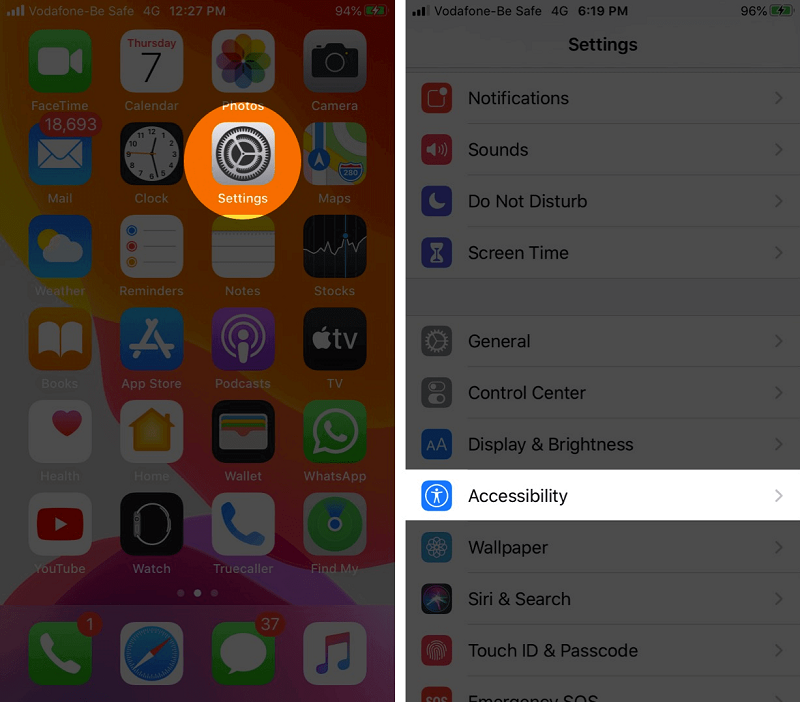
سپس Motion را انتخاب و Reduce Motion روشن کنید.
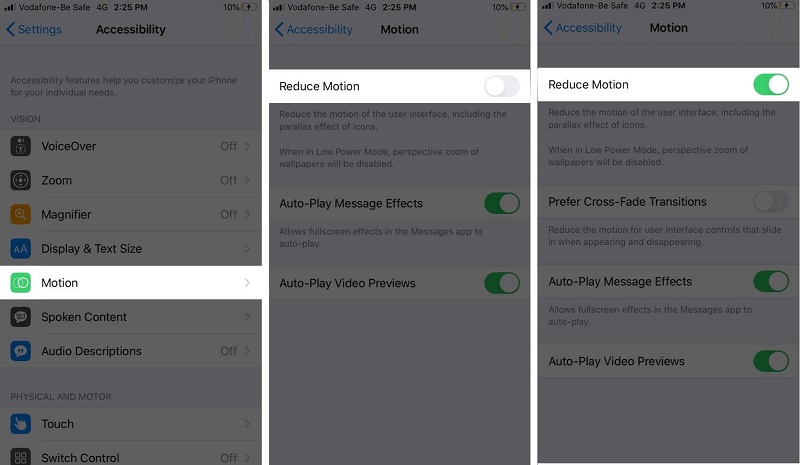
با انجام راه حلهای پیشنهادی قطعا آیفون شما سرعت مییابد و بهتر از قبل کار میکند. امیدواریم مطالب گفته شده را امتحان کرده و لذت ببرید.
یکشنبه
دو شنبه
سه شنبه
چهار شنبه
پنج شنبه
جمعه
شنبه
فروردین
اردیبهشت
خرداد
تیر
مرداد
شهریور
مهر
آبان
آذر
دی
بهمن
اسفند





.jpg)












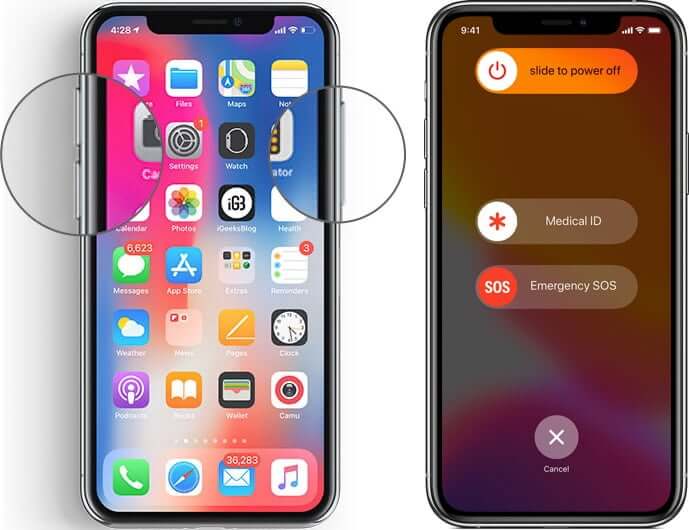
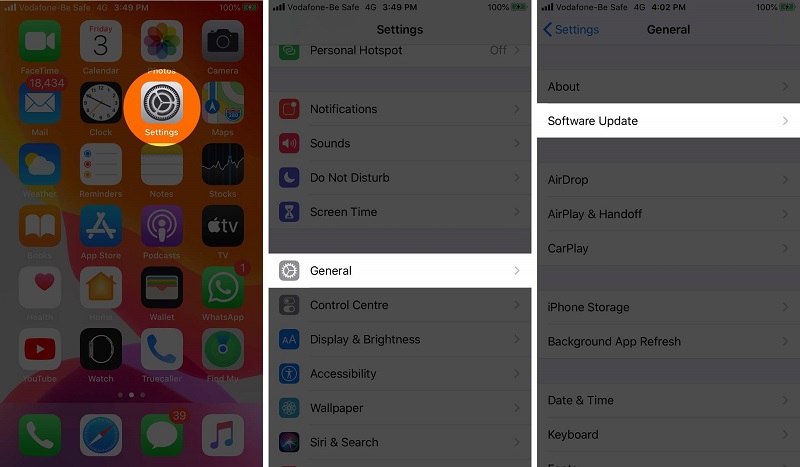
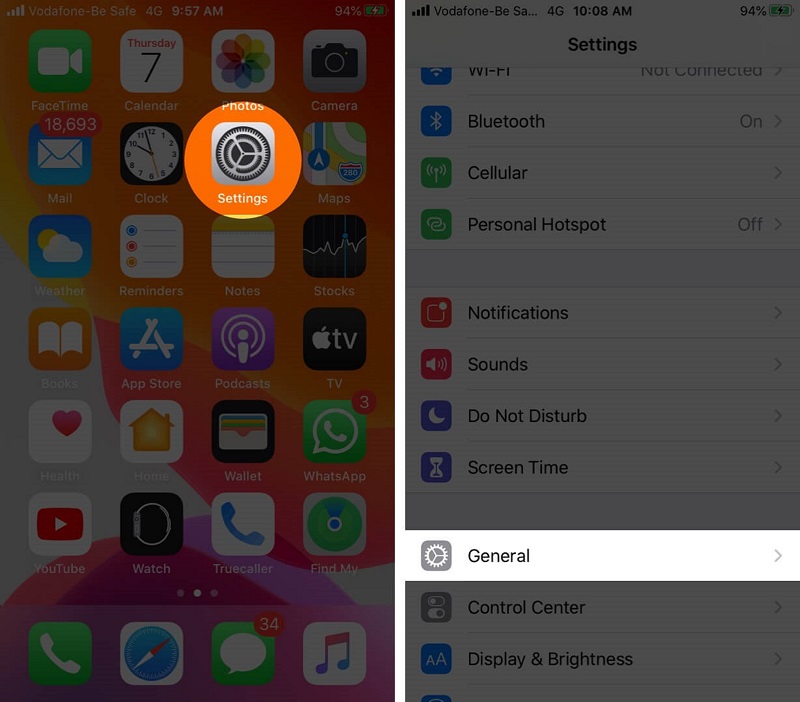
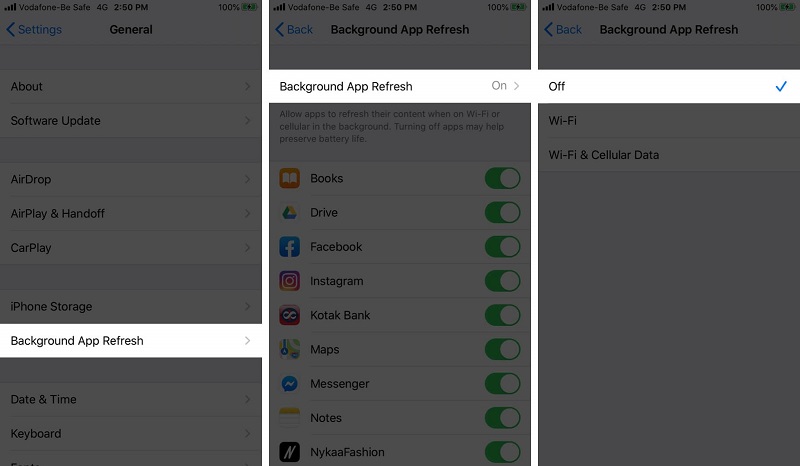
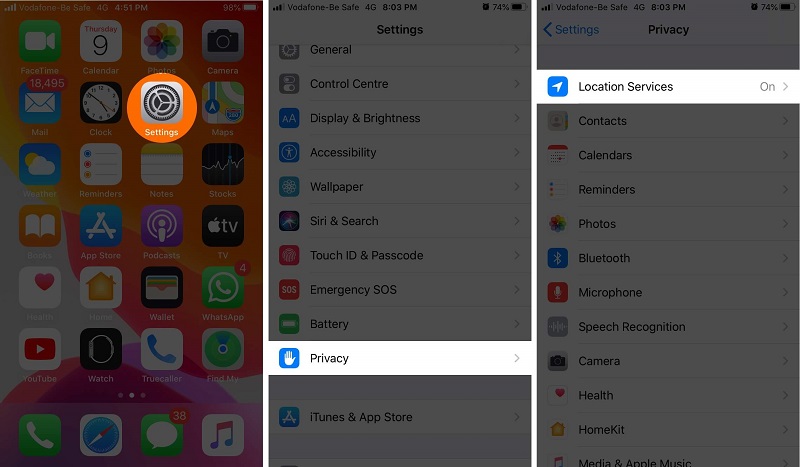
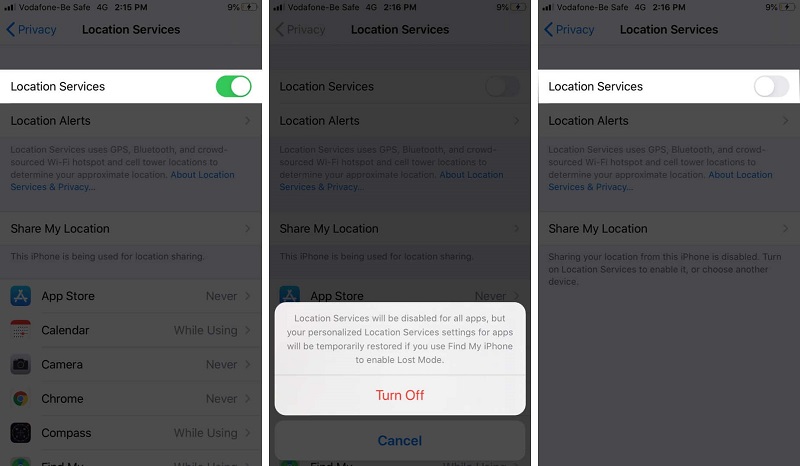
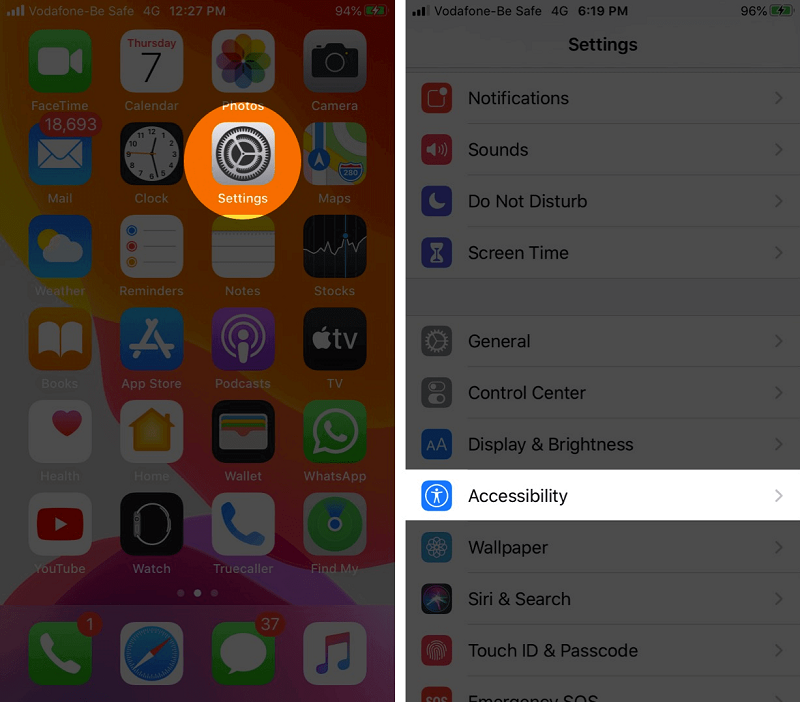
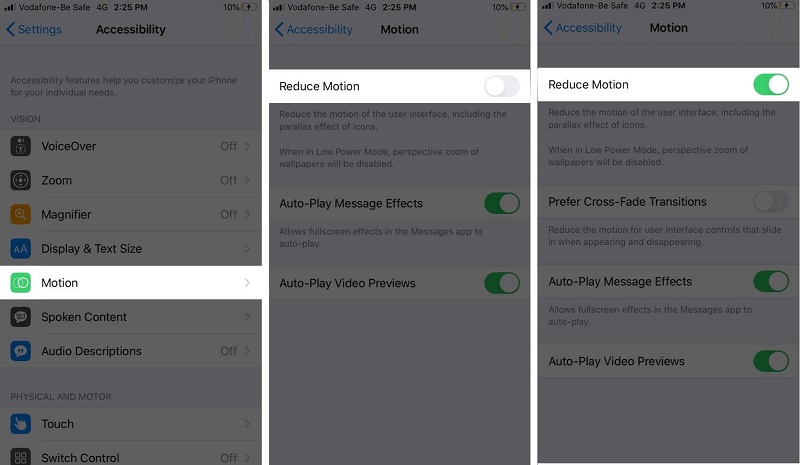
دیدگاهها
هیچ نظری در این زمان ثبت نشده است!
دیدگاه خود را بنویسید